Vis eller skjul ikon for indsæt indstilling i Word
Office Word viser som standard ikon for indsætningsmulighed, når du indsætter tekst eller billeder i dokumentet. Følg denne vejledning for at lære, hvordan du viser eller skjuler indstillingsikonet for indsæt, som du vil.
Vis eller skjul ikonet for indstilling af indsæt i Word 2003
Vis eller skjul indsæt-ikonet i Word 2007/2010/2013
Anbefalede produktivitetsværktøjer til Word
Kutools for Word: Integrering af AI 🤖, over 100 avancerede funktioner sparer 50 % af din dokumenthåndteringstid.Gratis download
Office-fanen: Introducerer browserlignende faner til Word (og andre Office-værktøjer), hvilket forenkler navigation i flere dokumenter.Gratis download
 Vis eller skjul ikonet for indstilling af indsæt i Word 2003
Vis eller skjul ikonet for indstilling af indsæt i Word 2003
Office-fanen: Bringer fanebladsgrænseflader til Word, Excel, PowerPoint... |
|
Forbedre din arbejdsgang nu. Læs mere Gratis download
|
Trin 1: klik Værktøjer menu> klik Indstillinger;
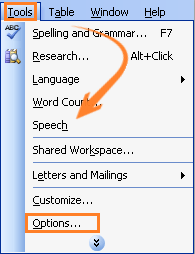
Trin 2: klik Redigere fane i Indstillinger vindue;

Trin 3: Marker eller fjern markeringen Vis knapper for Indsæt-indstillinger in Klip og indsæt muligheder gruppe kan vise eller skjule ikonet for indsætningsmulighed, mens du indsætter.

 Vis eller skjul indsæt-ikonet i Word 2007/2010/2013
Vis eller skjul indsæt-ikonet i Word 2007/2010/2013
Trin 1: klik Office ikon ![]() , Og klik derefter på Word-indstillinger in Word 2007;
, Og klik derefter på Word-indstillinger in Word 2007;
klik File (Felt) fanen ![]() , Og klik derefter på Indstillinger in Ord 2010 / 2013.
, Og klik derefter på Indstillinger in Ord 2010 / 2013.
Trin 2: klik Avanceret >> drop musen ned til Klip, kopier og indsæt gruppe

Trin 3: Kontroller Vis knapper for Indsæt-indstillinger i Word 2007 eller check Vis knapper til Indsætningsindstillinger, når indhold indsættes i Word 2010/2013 og klik OK for at vise indstillingsikonet for indsæt i dokumentet.
Du kan se resultatet som vist nedenfor:
 |
 |
 |
Relative artikler:
- Vis eller skjul afsnitstegn i Word
- Vis eller skjul al skjult tekst hurtigt i Word
- Vis eller skjul billedplaceringer i Word
- Vis eller skjul mellemrum i Word
Bedste kontorproduktivitetsværktøjer
Kutools for Word - Forøg din Word-oplevelse med Over 100 Bemærkelsesværdige funktioner!
🤖 Kutools AI-assistent: Transformer din skrivning med AI - Generer indhold / Omskriv tekst / Opsummer dokumenter / Spørg for information baseret på Dokument, alt sammen i Word
📘 Dokumentbeherskelse: Opdelt sider / Flet dokumenter / Eksporter udvalg i forskellige formater (PDF/TXT/DOC/HTML...) / Batch Konverter til PDF / Eksporter sider som billeder / Udskriv flere filer på én gang...
✏ Indholdsredigering: Batch Find og erstat på tværs af flere filer / Ændr størrelse på alle billeder / Transponer tabelrækker og kolonner / Konverter tabel til tekst...
🧹 Ubesværet rengøring: Fej væk Ekstra pladser / Afsnit bryder / Alle overskrifter / Tekstbokse / Hyperlinks / For mere fjernelse af værktøjer, gå til vores Fjern gruppe...
➕ Kreative indlæg: Indsæt Tusind adskillere / Afkrydsningsfelter / Radio knapper / QR kode / Stregkode / Diagonal linjebord / Ligningstekst / Billede Caption / Tabeltekst / Flere billeder / Oplev mere i Indsæt gruppe...
???? Præcisionsvalg: Find ud af specifikke sider / tabeller / former / overskrifter / Forbedre navigation med mere Vælg funktioner...
⭐ Stjerneforbedringer: Naviger hurtigt til ethvert sted / automatisk indsæt gentagende tekst / skifte problemfrit mellem dokumentvinduer / 11 Konverteringsværktøjer...
